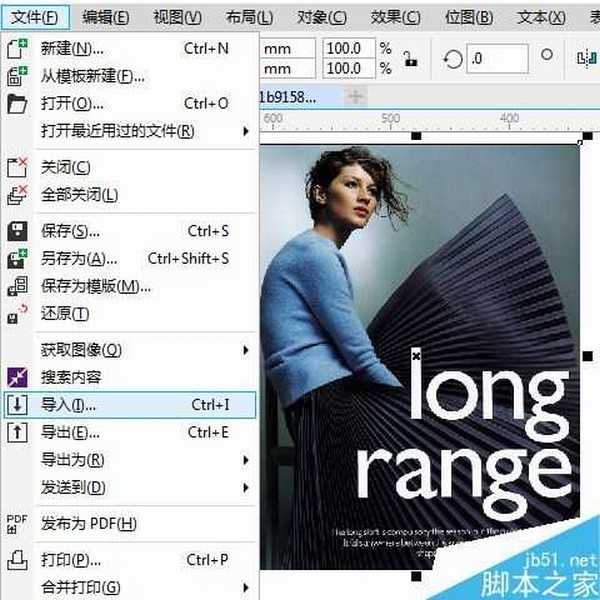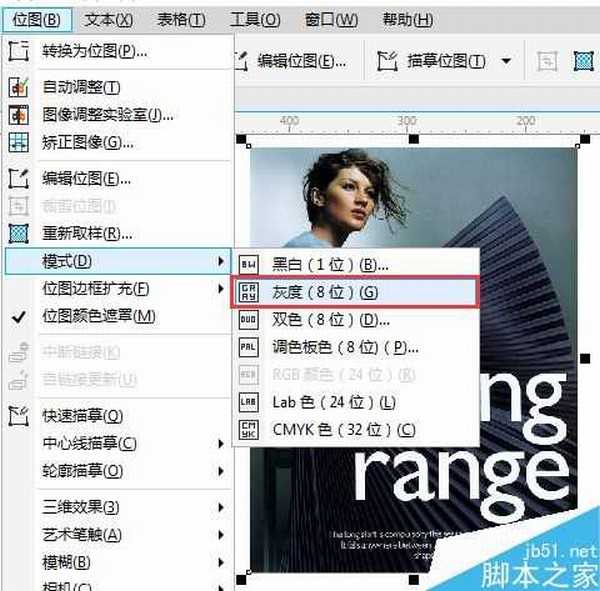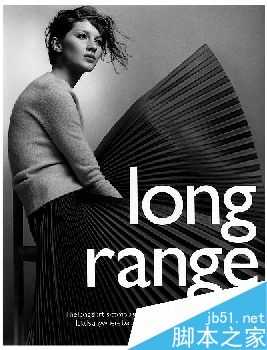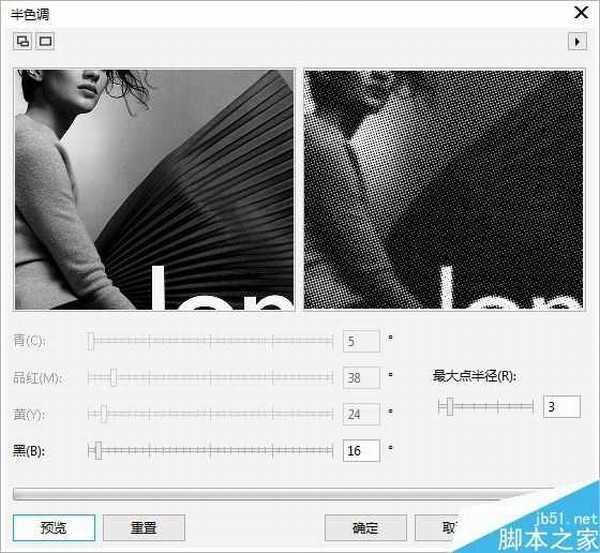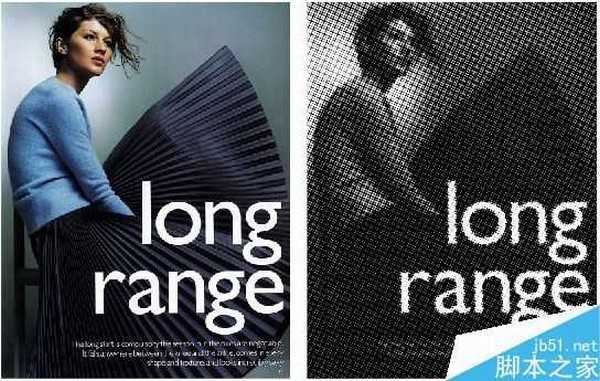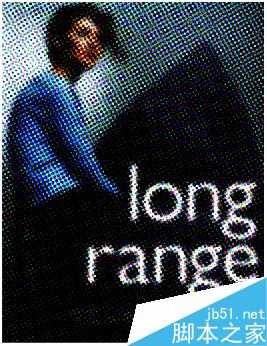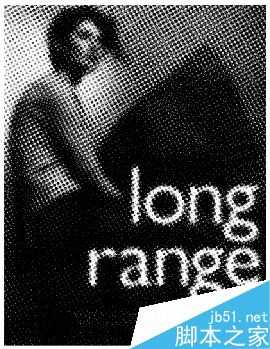CorelDRAW软件给用户提供多种用于创建特殊艺术手法和摄影幻觉效果。类似于PS中的半调网屏,半调网屏模式作为印刷中的重要方法,可以将印刷的成本降低。在CDR的颜色转换滤镜中提供了一种叫做半色调的艺术效果,它可以使图片的显示效果变成黑白灰状态的半调网屏模式,产生类似无彩报纸一样效果,接下来,介绍如何在CDR中给图片添加半调网屏艺术效果。
具体的制作步骤如下:
1、首先在CDR中,执行“文件”>“导入”命令,打开一张待处理的图片。
2、接着执行“位图”>“模式”>“灰度”,将图片转换为灰度模式。
应用灰度模式后,可以去掉图像中的色彩信息,只保留从0—255的不同级别的灰度颜色,因此,图像中只有黑、白、灰的显示,如图所示。
3、选中图片,执行“位图”>“颜色转换”>“半色调”命令,打开“半色调”对话框,设置对话框为双窗口对比显示,调整参数至适当值,可以借助“预览”按钮实时预览画面效果,待满意时单击“确定”按钮。
4、如图(右)所示,即为应用半色调滤镜的显示效果。
注:CDR可以做半调网屏效果,但不能够定义以何种形状来填充显示,只有默认的圆形。
5、如果在应用半色调之前没有转换色彩模式为灰度,可以使位图图像产生彩色网板的效果,如图所示
6、另外,还可以把彩色图片去色,添加该滤镜效果,相当于无彩报纸一样。只有黑白两种颜色,相当于PS中用“位图”的“半调网屏”做出的效果。
以上就是在CDR中给图片添加半调网屏艺术效果方法介绍,操作很简单的,希望大家能喜欢!免责声明:本站资源来自互联网收集,仅供用于学习和交流,请遵循相关法律法规,本站一切资源不代表本站立场,如有侵权、后门、不妥请联系本站删除!
《魔兽世界》大逃杀!60人新游玩模式《强袭风暴》3月21日上线
暴雪近日发布了《魔兽世界》10.2.6 更新内容,新游玩模式《强袭风暴》即将于3月21 日在亚服上线,届时玩家将前往阿拉希高地展开一场 60 人大逃杀对战。
艾泽拉斯的冒险者已经征服了艾泽拉斯的大地及遥远的彼岸。他们在对抗世界上最致命的敌人时展现出过人的手腕,并且成功阻止终结宇宙等级的威胁。当他们在为即将于《魔兽世界》资料片《地心之战》中来袭的萨拉塔斯势力做战斗准备时,他们还需要在熟悉的阿拉希高地面对一个全新的敌人──那就是彼此。在《巨龙崛起》10.2.6 更新的《强袭风暴》中,玩家将会进入一个全新的海盗主题大逃杀式限时活动,其中包含极高的风险和史诗级的奖励。
《强袭风暴》不是普通的战场,作为一个独立于主游戏之外的活动,玩家可以用大逃杀的风格来体验《魔兽世界》,不分职业、不分装备(除了你在赛局中捡到的),光是技巧和战略的强弱之分就能决定出谁才是能坚持到最后的赢家。本次活动将会开放单人和双人模式,玩家在加入海盗主题的预赛大厅区域前,可以从强袭风暴角色画面新增好友。游玩游戏将可以累计名望轨迹,《巨龙崛起》和《魔兽世界:巫妖王之怒 经典版》的玩家都可以获得奖励。